Word/WPS如何来添加下划线 在Word/WPS添加下划线的方法
时间:2017-07-04 来源:互联网 浏览量:
今天给大家带来Word/WPS如何来添加下划线,在Word/WPS添加下划线的方法,让您轻松解决问题。
平常我们在用Word的时候时常会用到在文字下方添加下划线,或者想在某处填加上横线,用插入形状的办法有些太过于麻烦,而且这种办法还是太过于单调。如果我们想换些花样,并且还能快速的添加横线,该多好!其实从Word2007版本和WPS2012年版本以后,在文档里输入横线和下划线有个很简单的方法,下面我就给大家介绍一下,希望能帮到大家。具体方法如下:
1找到桌面上的word软件图标,点击打开。下载什么的我就不用在说了吧!记着一定要是2007版本或以上版本哦!
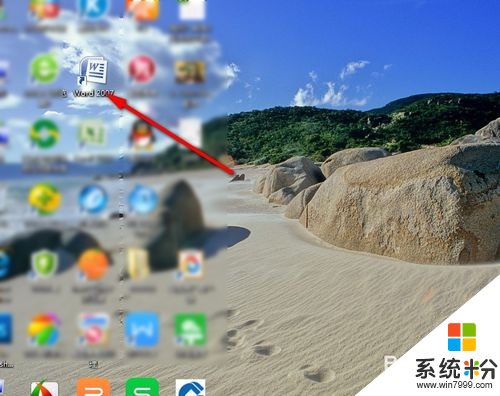 2
2我这以Word2007为例,打开以后我们看到Word的主页面,中间是白色的写字板,我们把光标点到写字板的左上角。如下图所示:
 3
3我们先以直线为例,我们先在文档中先输入三个“-”的符号,数字键右上角的那个符号也行。如下图所示:
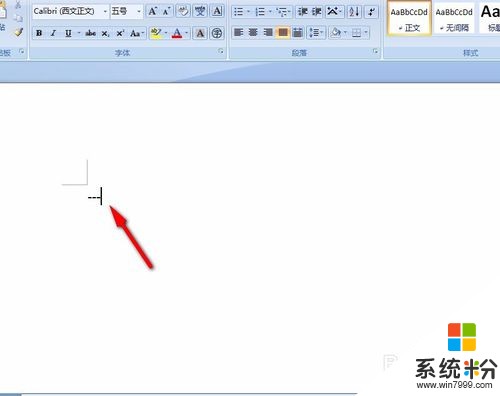 4
4我们输入了三个“-”的符号以后,接下来我们点击Enter键,看到了吗?奇迹出现了!成了一道直线。
 5
5我们还可以在横线上写字,这里主要说一下,如果点击一下不能写字,那就试试双击鼠标,就可以写字了。如下图所示:
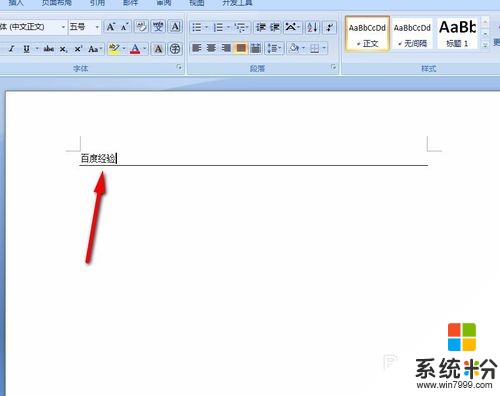 6
6我们再试试输入“~”的符号,连续输入三个,如下图所示:
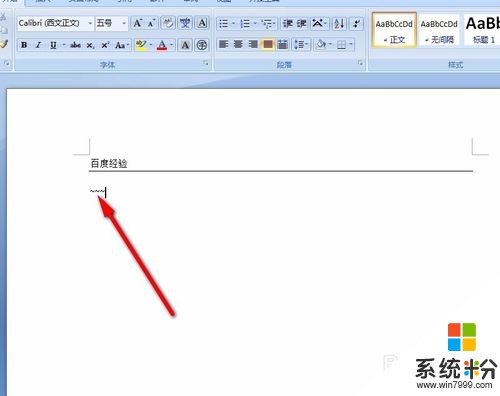 7
7再次点击“Enter”键,我们可以看到变成了波浪线。是不是很简单呢。我们还有其它的图样呢!我们先试试输入“#”的符号。
 8
8我们在文档里输入三个“#”号键后,我们点击“Enter”键以后,就会出现了如下图所示的横线。
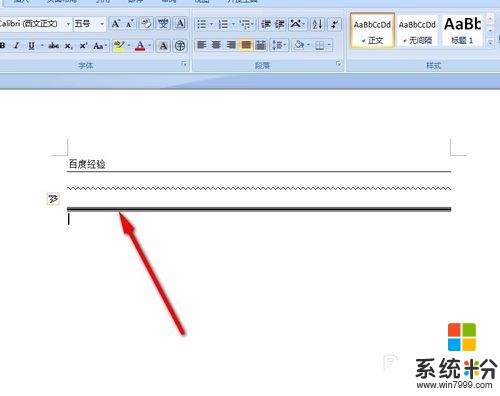 9
9现在我们在文档里接下来再试试输入三个“=”键,和前面一样,如下图所示:
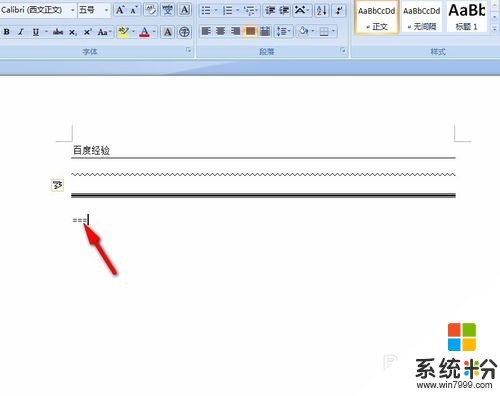 10
10我们在输入三个“=”键以后,然后点击“Enter”键,就会出现一个双杠横线。如下图所示:
 11
11我在这里列举出了各个符号所能生成的横线,Word里的我只知道这五种,其它的还希望广大朋友们补充。
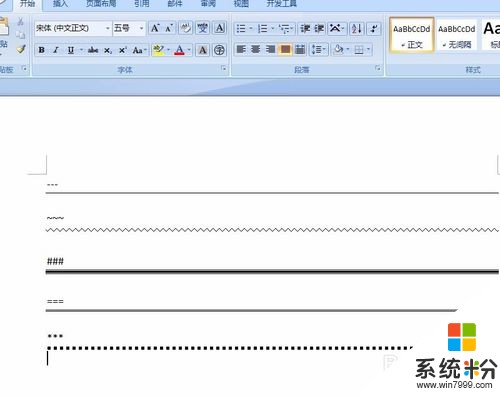 12
12其实在WPS里的符号所能生成的横线的种类稍微多些,在这里我也列举出来了几个,供大家参考 。做法和前面的一样。
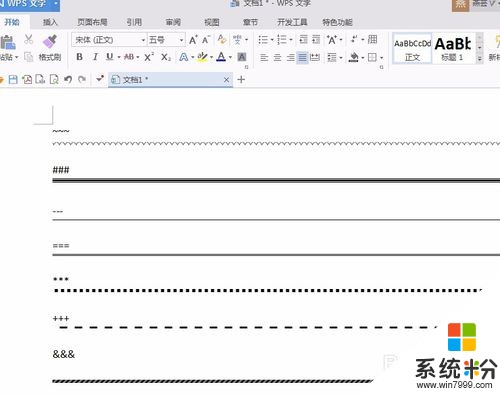
以上就是Word/WPS如何来添加下划线,在Word/WPS添加下划线的方法教程,希望本文中能帮您解决问题。
相关教程
- ·国美在线如何添加想看的电影? 国美在线添加想看的电影的方法?
- ·cdr中精确添加辅助线如何来操作? cdr中精确添加辅助线的步骤
- ·Excel怎么在图表中添加分割线 Excel在图表中添加分割线的方法
- ·word取消下划线 删除Word文档字体自动下划线的技巧
- ·如何在word中划横线? 在word中划横线怎么操作
- ·word文档怎样取消下划线 Word文档字体下划线怎么去掉
- ·戴尔笔记本怎么设置启动项 Dell电脑如何在Bios中设置启动项
- ·xls日期格式修改 Excel表格中日期格式修改教程
- ·苹果13电源键怎么设置关机 苹果13电源键关机步骤
- ·word表格内自动换行 Word文档表格单元格自动换行设置方法
